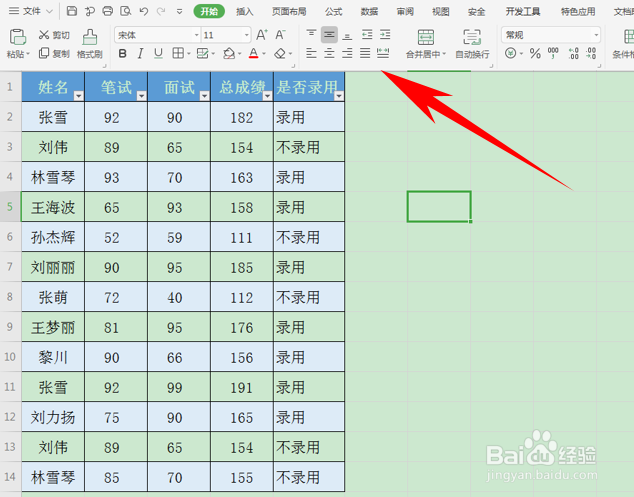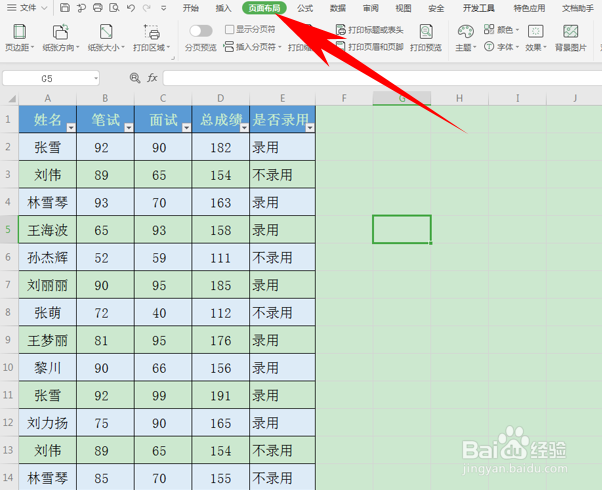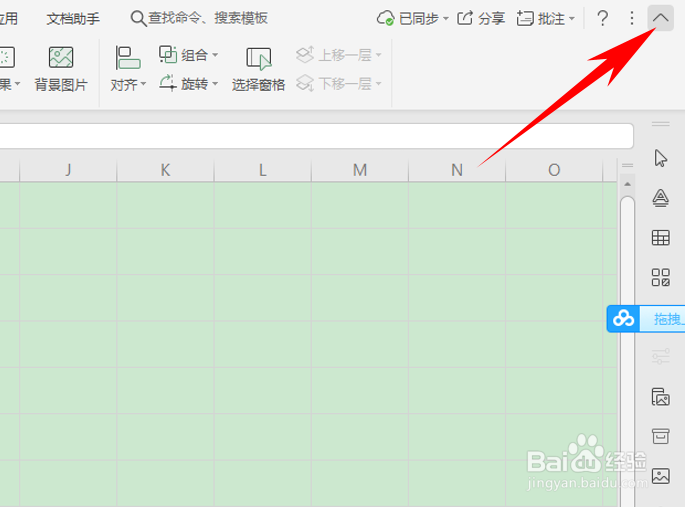Excel表格技巧—解决工具栏不显示的问题
1、首先点击打开excel表格。
2、打开软件后,进入到表格窗口。
3、我们看到如下表格,显示在上方的工具栏不再显示了:
4、但是单击开始选项,工具栏就会重新显示,但是单击正文表格,工具栏又会重新消失:
5、这时,例如我们可以双击工具栏上方的【页面布局】,双击后,工具栏就不会再消失了:
6、还有一种方法,可以通过表格右上角的三角箭头,单击即可显示,再次单击即可隐藏。非常方便:
声明:本网站引用、摘录或转载内容仅供网站访问者交流或参考,不代表本站立场,如存在版权或非法内容,请联系站长删除,联系邮箱:site.kefu@qq.com。
阅读量:95
阅读量:70
阅读量:86
阅读量:38
阅读量:80